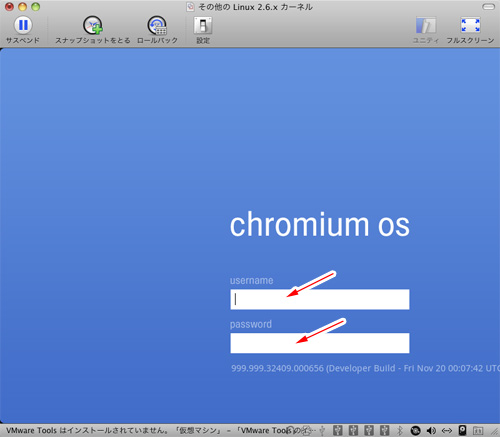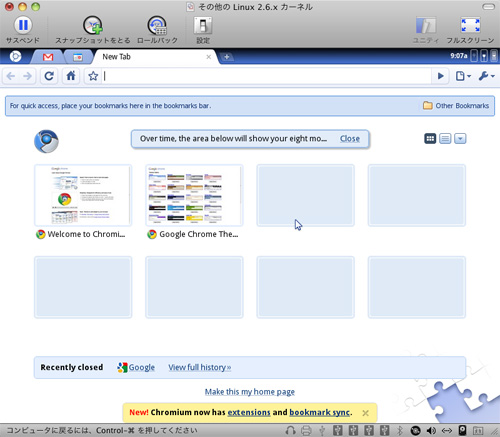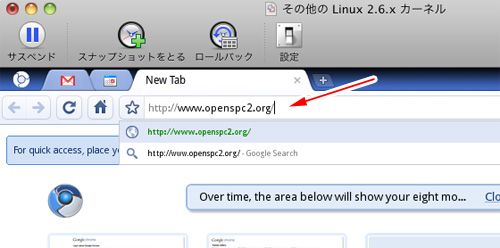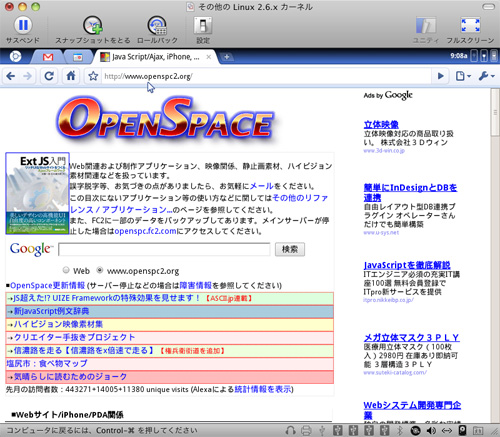ここでは、すでにハードディスク等にGoogle Chrome OSがインストールされているものとして説明します。また、ここで使用しているのはVMWare Fusion 3上で動作させたGoogle Chrome OSです。このため、将来実機上で動作させた場合やバージョンアップにより動作が異なる場合があります。あらかじめ、ご了承ください。
Google Chrome OSを起動すると以下のようなログイン画面になります。GMailなどアカウントを持っている人は、そのアカウントとパスワードを入力します。グーグルアカウントを所有している場合は@以降の入力は省略できます(ユーザー名を入力しTabキーを押すと自動補完されます)。
アカウント名とパスワードを入力したらリターンキーを押すとログインできます。ログインできない場合は、先にグーグルアカウントを取得しておくとよいでしょう。あとは、ユーザー名はグーグルアカウント以外は@以後の入力も必要ですので、その部分も確認してください。
Google Chrome OSを起動すると以下のようなログイン画面になります。GMailなどアカウントを持っている人は、そのアカウントとパスワードを入力します。グーグルアカウントを所有している場合は@以降の入力は省略できます(ユーザー名を入力しTabキーを押すと自動補完されます)。
アカウント名とパスワードを入力したらリターンキーを押すとログインできます。ログインできない場合は、先にグーグルアカウントを取得しておくとよいでしょう。あとは、ユーザー名はグーグルアカウント以外は@以後の入力も必要ですので、その部分も確認してください。